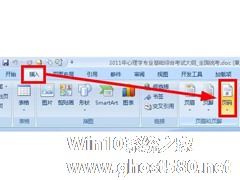-
Word页码从任意页开始如何设置?
- 时间:2024-04-20 20:41:56
大家好,今天Win10系统之家小编给大家分享「Word页码从任意页开始如何设置?」的知识,如果能碰巧解决你现在面临的问题,记得收藏本站或分享给你的好友们哟~,现在开始吧!
我们在使用Word的编辑文档的时候,如果需要在正文之前设置一些目录或者其他的内容。页码就不能从一开始就进行编写,但是Word默认的是从整个文件的第一个进行编写的。那么如果要从其他的页码来设置页码要如何设置呢?今天,小编就和大家说一下设置Word页码从任意页开始的方法。
设置方法如下:
1、打开一个word文档,在要开始设置页码的那一页前面设置光标,将光标设置到那一页的最前面,如图所示,小编从第二页开始设置。

2、点击上面菜单栏的页码布局,选择分隔符,选择下面的分节符,再选择下一页。
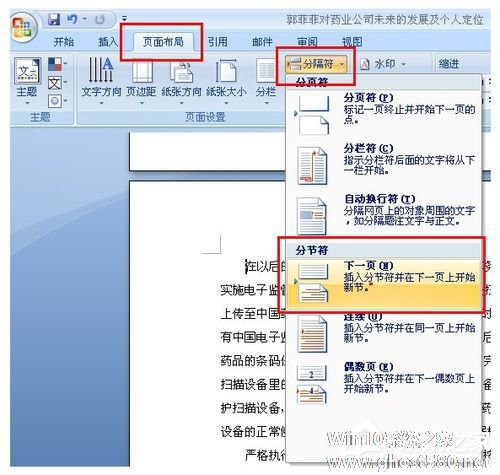
3、会看到在光标前面出现一个空白页。

4、选择菜单栏的插入,选择页眉,在选择编辑页眉

5、文档会出现页眉页脚,在上面页眉页脚的菜单中选择转至页脚,光标到了页脚处,再点击链接到前一条页眉。此时文档页眉页脚右边的字(与上一节相同)消失。点击保存。
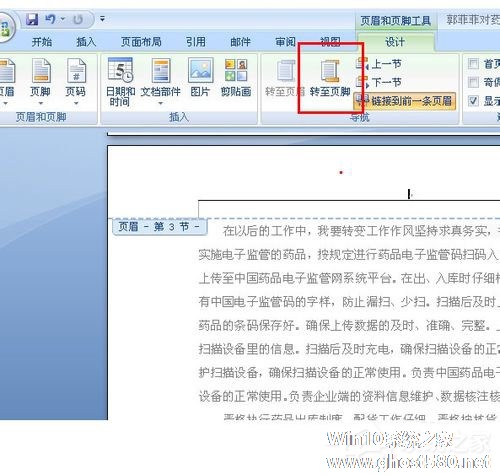
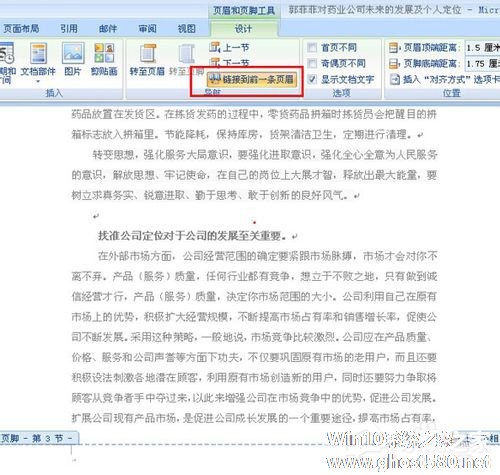
6、点击菜单栏页眉页脚栏中的页码,点击设置页码格式,在随后出现的窗口上选择起始页码,点确定,点保存。
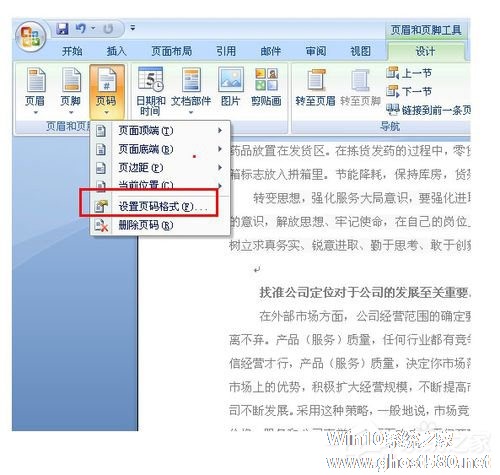
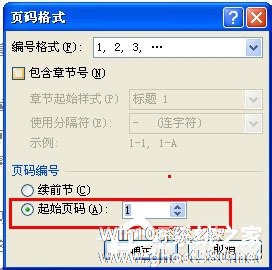
7、将光标定到空白页的最前端,点Delete键,空白页去掉,页码设置成功。
上述也就是设置Word页码从任意页开始的方法的全部内容了。Word设置页码很多人都会,但是从任意页开始设置页码相信大多数人都不会。不会的可以看看上述的方法步骤啊!按照上述的方法步骤去操作就可以了。想了解更多更多内容请参考:Word怎么设置页码?Word设置页码的方法。
以上就是关于「Word页码从任意页开始如何设置?」的全部内容,本文讲解到这里啦,希望对大家有所帮助。如果你还想了解更多这方面的信息,记得收藏关注本站~
文章★来①自Win10系统之家,未经同意不得转载!
相关文章
-

我们在使用Word的编辑文档的时候,如果需要在正文之前设置一些目录或者其他的内容。页码就不能从一开始就进行编写,但是Word默认的是从整个文件的第一个进行编写的。那么如果要从其他的页码来设置页码要如何设置呢?今天,小编就和大家说一下设置Word页码从任意页开始的方法。
设置方法如下:
1、打开一个word文档,在要开始设置页码的那一页前面设置光标,将光标设置到... -
 Word如何设置页码外侧对齐?有不少用户都是用过Word这款软件,而为了更好地利用纸张,我们通常会选择双面打印的方式来打印文档,这时就需要设置为外侧对齐,那要如何去操作呢?下面就和小编一起来看看方法吧,有需要的用户...
Word如何设置页码外侧对齐?有不少用户都是用过Word这款软件,而为了更好地利用纸张,我们通常会选择双面打印的方式来打印文档,这时就需要设置为外侧对齐,那要如何去操作呢?下面就和小编一起来看看方法吧,有需要的用户... -
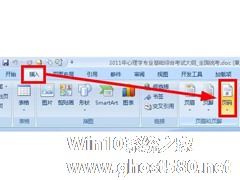
Word是我们日常办公必备的一款软件,有时候为了方便阅读,我们一般在编写Word文件时会设置页码。Word设置页数的方式有两种,一种是直接插入页码就可以了,整个文档都使用一个连续的页码;另一种是页码从任意的一页开始起为第一页,这样我们就需要插入分节符。那么Word怎么设置页码?下面就介绍一下Word怎么设置页码。
方法如下:
1、打开一个Word文档,在菜单上... -

Word办公软件很多人都在使用它,用的很广泛。我们平时使用Word做表格时,偶尔会遇到表格跨页断开的情况,重做太麻烦,不重做又无法排版。怎么办好?遇到这样的问题应该要如何去解决呢?今天,小编就和大家说一下Word表格跨页断开的解决方法。
方法如下:
方法一:
1、Word表格跨页断开很难看,首先大家来看一下Word表格跨页断开的情况,然后下面小编告...